¿CÓMO OPTIMIZAR MI PC WINDOWS 10 PARA JUEGOS 2021? +100 FPS
¡Así es! Con tan solo un programa vamos a optimizar nuestra computadora, esto ayudará para aquellos gamers con problemas de bajos FPS. Para ello utilizaremos el programa Glary Utilities que es TOTALMENTE GRATUITO.
Glary Utilities escanea y limpia tu PC, limpia archivos temporales, elimina archivos basura, repara accesos directos rotos. Puede configurar su opción de mantenimiento con un solo clic para ejecutar solo los procesos que desee con un solo clic, lo que hace que el mantenimiento regular sea demasiado fácil para las excusas. También puede ejecutar cualquiera de sus muchas herramientas individualmente.
¿DÓNDE DESCARGAR EL PROGRAMA?
Para ello nos dirigiremos al siguiente enlace: Glary Utilities que nos redireccionará a la página oficial de la página. Seguido de eso le daremos click al botón que dice "Download Now" y esperaremos que se descargue.
Una vez descargado e instalado el programa, lo ejecutaremos y le daremos click dónde dice "1-Click Maintenance"
Como puedes observar, una vez termine el escaneo nos mostrará los diversos problemas que tiene nuestra computadora, para repararlos tendremos que presionar el botón de "Repair problems" y esperaremos a que el programa termine.
¡ÚLTIMO PASO!: DESFRAGMENTAR DISCO DURO
Una vez haya terminado de arreglar los problemas, verás que a la par de la casilla aparece que los problemas han sido resuelto.
Y luego en el apartado "Optimize & Improve" daremos click dónde dice "Disk Defrag"
Se abrirá una pestaña dónde te aparecerán más, o menos casillas marcadas dependiendo cuántos discos duros tengas o cuántas particiones tenga tu computadora. Luego daremos dónde dice "Defrag" y esperaremos a que termine.
Una vez finalice la desfragmentación, te aparecerá a la par de cada unidad "Desfragmentado" junto al porcentaje que se desfragmentó, en mi caso aparece 0.00% porque ya había realizado este proceso anteriormente, pero a tí puede que te aparezca 0-100%.
Una vez finalizado todos estos pasos se recomienda reiniciar tu computadora, dónde verás un claro cambio en la velocidad de la misma, cómo consejo adicional se recomienda eliminar programas que no ocupemos para liberar espacio en el disco.
¡Puedes dejar tu comentario indicándonos si te funcionó!

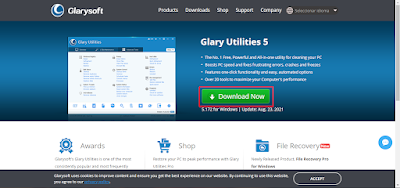






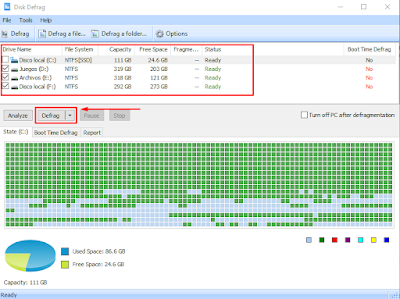

Comentarios
Publicar un comentario